OrCAD Capture CIS其實就是Cadence公司研發(fā)出來的的一款原理圖設計軟件,其便捷性,專業(yè)性贏得了廣大工程師的喜愛。雖然對于你們來說一開始會不適應這款工具,畢竟這款和學校學習的Protel很不像。但是幸好小編有給你們帶來最全面的教程,能夠讓你們更快的上手!
OrCAD Capture CIS 中文版優(yōu)點
快速,直觀的設計輸入提供了完善的原理圖編輯工具
層次設計功能和拼接式設計功能提高了復雜圖紙的設計效率
高度整合的元件信息管理系統(tǒng)(CIS)構(gòu)建的優(yōu)選元件庫,可以加快原理圖設計進程,降低項目成本
便于查找元器件,并與MRP、ERP、PDM數(shù)據(jù)庫實現(xiàn)高度集成
Cadence ActiveParts為用戶提供了200多萬個元件庫,便于靈活選擇各種設計元件
OrCAD Capture CIS怎么用
OrCAD Capture CIS快速上手教程
安裝好軟件后,安裝點擊如下圖所示的Design Entry CIS。
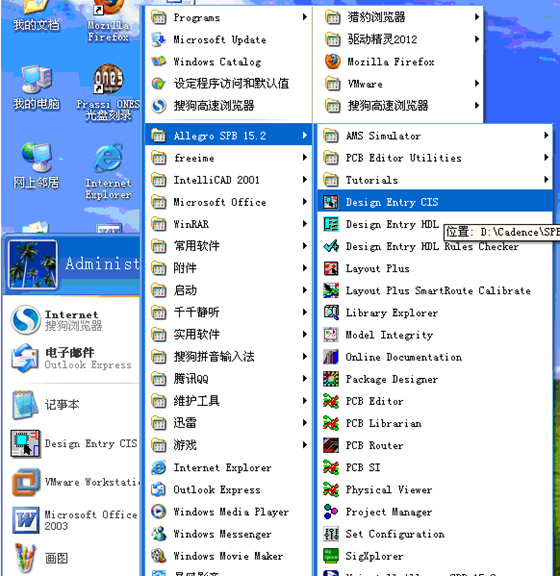
會彈出如下圖所示的對話框,選擇Capture CIS,點擊OK。
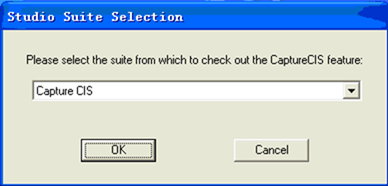
系統(tǒng)會彈出下圖所示的界面。

在彈出的界面中點擊File->New->Design
注意:Project和Design的區(qū)別是一個Project可以包含很多的Design, 我們在使用中一般選擇Design。
New->Designs" border="0" alt="在彈出的界面中點擊File->New->Design" src="http://www.zencheer.com/wp-content/uploads/2014/05/new-design-orcad-capture-cis_thumb.png" width="560" height="262" style="height:auto;">
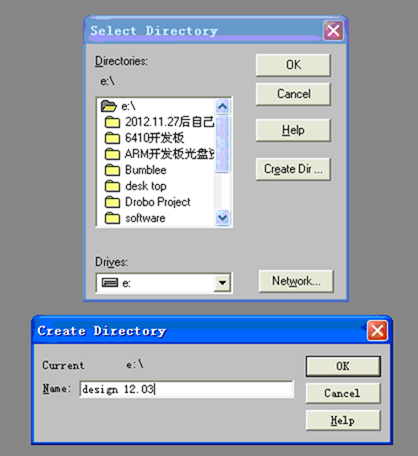
在彈出的對話框中選擇你保存你的設計,然后點擊OK, 就會彈出如下圖所示的設計界面。
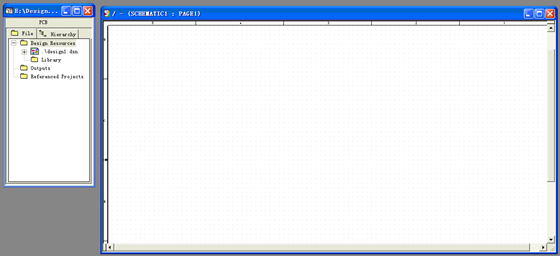
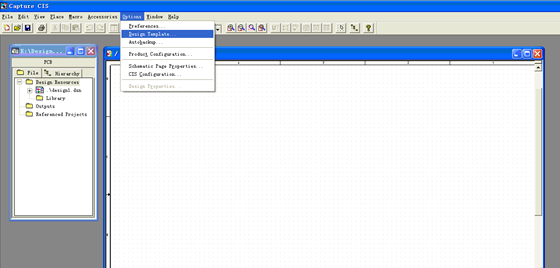
對一個新的設計,首先應該是選擇設計的圖紙的大小,在正旗通信,都用B號圖紙。

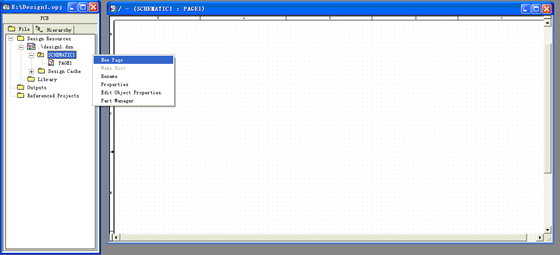
好了,在新彈出的對話框中,你可以右鍵圖中的SCHEMATIC1, 在彈出的下拉單中選擇New Page, 然后重命名,你可以根據(jù)設計的需要設計Page 的數(shù)量。
OrCAD Capture CIS常用功能介紹
1. Capture CIS設計過程

2. Capture CIS操作環(huán)境
Capture CIS有三個主要工作窗口:
管理視窗:管理與原理圖相關的一系列文件,相當于資源管理器
Schematic窗口:原理圖窗口,相當于一張圖紙
信息查看窗口(Session Log):用于顯示相關操作的提示或出錯信息
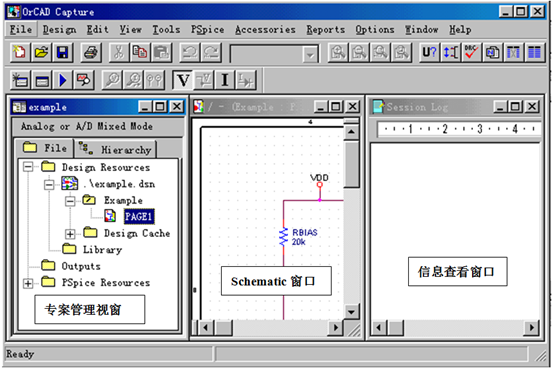
3. Capture設計參數(shù)設置
Capture的環(huán)境參數(shù)包括:系統(tǒng)屬性及設計模板兩大類。
系統(tǒng)屬性包括(Options->Preferences):
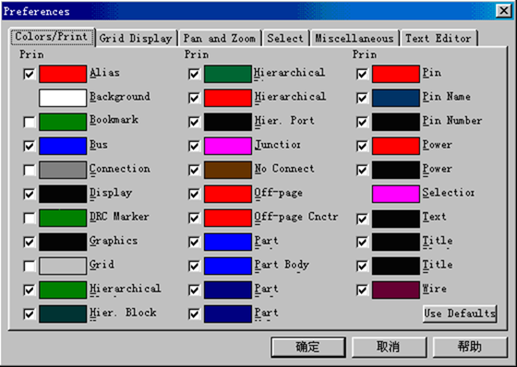
Colors/Print:color setting
Grid Display:set grid display mode
Pan and Zoom:設置放大與縮小的倍數(shù)
Select:select mode setting
Miscellaneous:others setting such as Line Style
Text Editor:set something about text editor
系統(tǒng)設計模板參數(shù)包括(Options->Design Template):
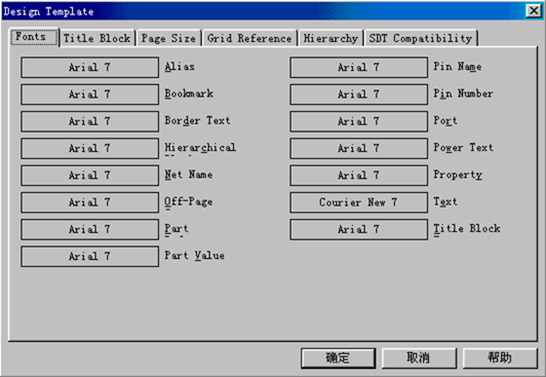
Fonts:set all kinds of font
Title Block:標題欄內(nèi)容的設定
Page Size:要繪制的圖紙大小
Grid Reference:邊框的設定與顯示
Hierarchy:設置階層的屬性
我們都是用B號圖紙,所以這個基本不會重新設置。
4. 開始繪制電路圖
新建Design后,進入Schematic窗口,則在窗口右邊會出現(xiàn)下圖的工具欄:
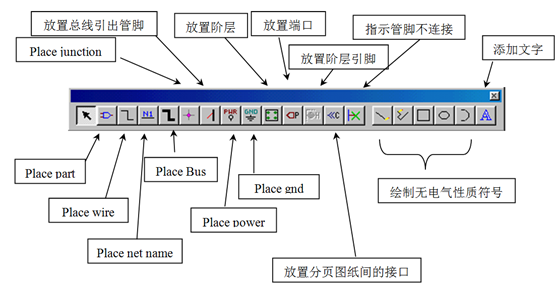
4.1 Place part(放置器件)
在Capture CIS中,找元器件非常的方便,可以很容易查找并調(diào)出使用。點擊Place part快捷按鈕或點擊Place->Part將調(diào)出如下對話框:

點擊Part Search…按鈕,調(diào)出下面的器件搜索對話框:
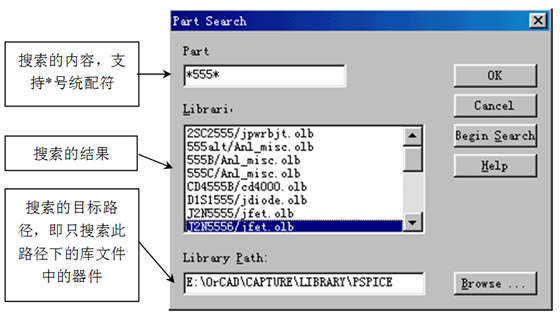 4.2 連線及放置數(shù)據(jù)總線(Place wire or bus)
4.2 連線及放置數(shù)據(jù)總線(Place wire or bus)
點擊Place wire(或place bus)按鈕進入連線(或放置數(shù)據(jù)總線)狀態(tài),此時鼠標變成十字形,移動鼠標,點擊左鍵即可開始連線(或放置數(shù)據(jù)總線)。連線時,在交叉而且連接的地方會有一個紅點提示,如果你需要在交叉的地方添加連接關系,點擊place junction,把鼠標移動到交叉點并點擊左鍵即可。放置數(shù)據(jù)總線后,點擊place bus entry按鈕放置數(shù)據(jù)總線引出管腳,管腳的一端要放在數(shù)據(jù)總線上。
4.3 放置網(wǎng)絡名稱(place net name)
點擊place net alias按鈕,調(diào)出place net alias對話框,在alias對話框中輸入要定義的名稱,然后點擊OK退出對話框,把鼠標移動到你要命名的連線上,點擊鼠標左鍵即可。
注意:數(shù)據(jù)總線與數(shù)據(jù)總線的引出線一定要定義網(wǎng)絡名稱。
4.4 放置電源和地(place power or GND)
點擊Place Power(或Place GND),調(diào)出如下對話框:
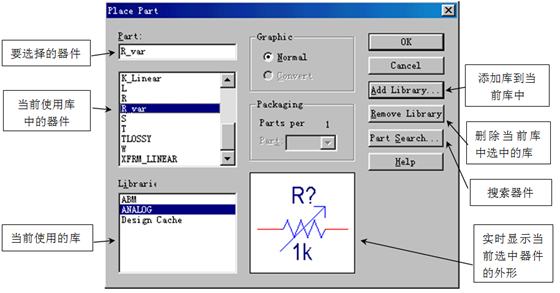
4.5 放置端口與分頁圖紙間的接口
點擊Place Hierarchical Port(或place Off-page connector)放置端口(或分頁圖紙間的接口),調(diào)出如下對話框:
 對于端口,不同端口之間的區(qū)別在于其類型的不同,它的類型可以從它的TYPE屬性中得知,雙擊端口或選中端口并點擊右鍵在彈出菜單中選擇Edit Properties,調(diào)出如下窗口:
對于端口,不同端口之間的區(qū)別在于其類型的不同,它的類型可以從它的TYPE屬性中得知,雙擊端口或選中端口并點擊右鍵在彈出菜單中選擇Edit Properties,調(diào)出如下窗口:
 4.6 添加文字(Place Text)
4.6 添加文字(Place Text)
點擊Place Text…按鈕,系統(tǒng)彈出如下對話框:
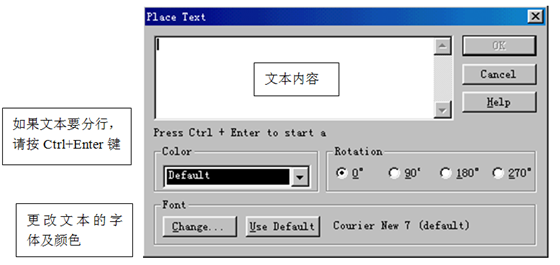 5. 原理圖繪制后續(xù)處理
5. 原理圖繪制后續(xù)處理
原理圖繪制好之后,接下來就是對電路圖進行DRC檢測,生成網(wǎng)表及材料清單。
注意:對原理圖進行后續(xù)處理,在Capture中必須切換到專案管理窗口下,并且選中*.DSN文件。
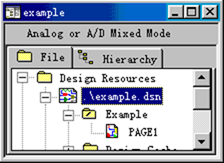
5.1 DRC檢測(Design Rules Check)
點擊DRC檢測按鈕或(Tools->Design Rules Check),調(diào)出如下設置對話框:
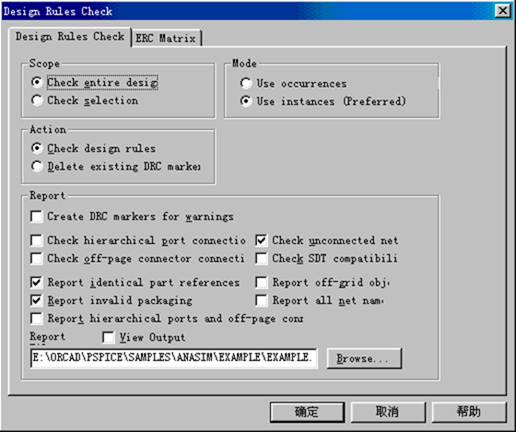
orcad中 capture CIS 與capture有什么區(qū)別
CIS (Component Information System)是元器件信息管理系統(tǒng) 在CIS模塊,不但有助于元器件的使用和庫存實施高效管理,而且還具有互聯(lián)網(wǎng)元器件助理ICA(Internet Component Assistant) 功能,可以在設計電路圖過程中,通過Internet,從而指定網(wǎng)點提供的元器件數(shù)據(jù)庫查閱元器件,從而可以將查到的元器件應用到電路設計中去,或添加到 OrCAD符號庫中去。
Capture 和 Capture Cis 的 差別就是,后者包括 CIS 模塊,而前者不包括。
OrCAD Capture CIS快捷鍵
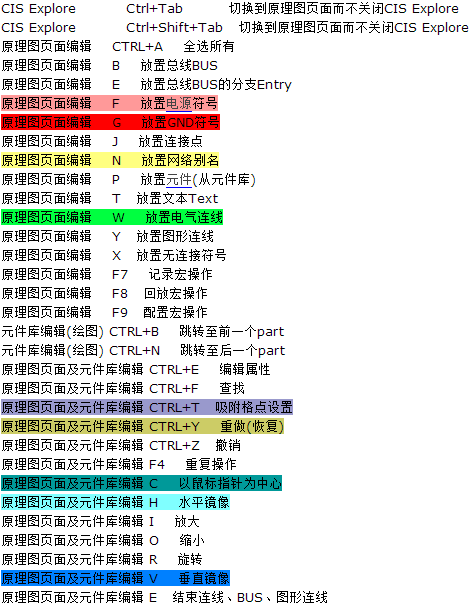
- PC官方版
- 安卓官方手機版
- IOS官方手機版








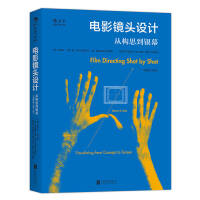





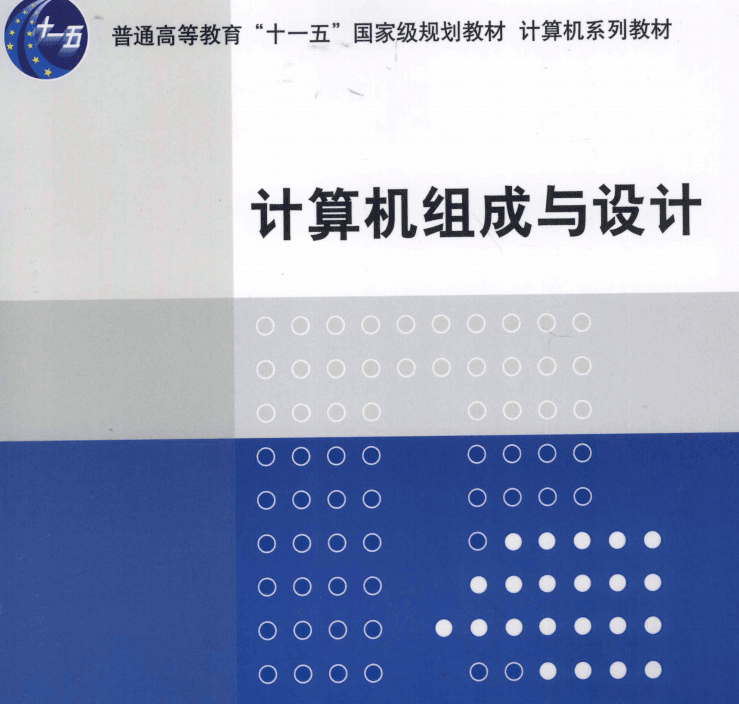

 TCL新版工具箱1.0 最新版
TCL新版工具箱1.0 最新版
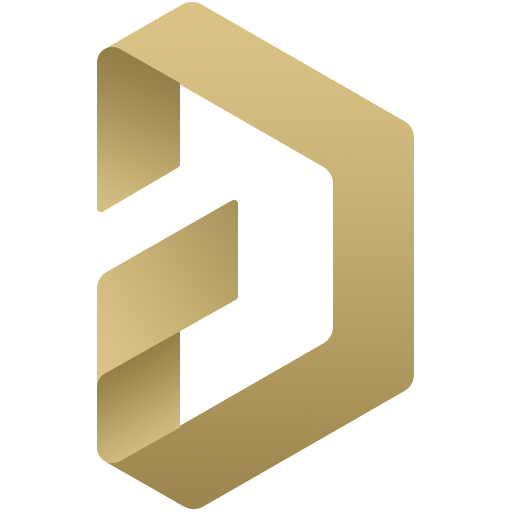 Altium Designer 22 破解版22.1.2 最新免費版
Altium Designer 22 破解版22.1.2 最新免費版
 AST系列串口屏組態(tài)軟件1.1 一鍵安裝版
AST系列串口屏組態(tài)軟件1.1 一鍵安裝版
 文本顯示器組態(tài)軟件3.0.1 免費中文版
文本顯示器組態(tài)軟件3.0.1 免費中文版
 科威字符屏畫面編輯器1.33 綠色中文版
科威字符屏畫面編輯器1.33 綠色中文版
 kwstudio(智能人機界面)3.1 簡體中文安裝版
kwstudio(智能人機界面)3.1 簡體中文安裝版
 minitab2019免費版附破解補丁
minitab2019免費版附破解補丁
 NEC SL1000 PCPRO7.00.00 免費版
NEC SL1000 PCPRO7.00.00 免費版
 小米手機必備app打包5in1 最新免費版
小米手機必備app打包5in1 最新免費版
 變能觸控屏界面開發(fā)工具4.3 簡體中文綠色版
變能觸控屏界面開發(fā)工具4.3 簡體中文綠色版
 OS2校準工具2.009 中文綠色版
OS2校準工具2.009 中文綠色版
 捷高模組調(diào)鏡頭工具(QATool)1.0 中文免費版
捷高模組調(diào)鏡頭工具(QATool)1.0 中文免費版
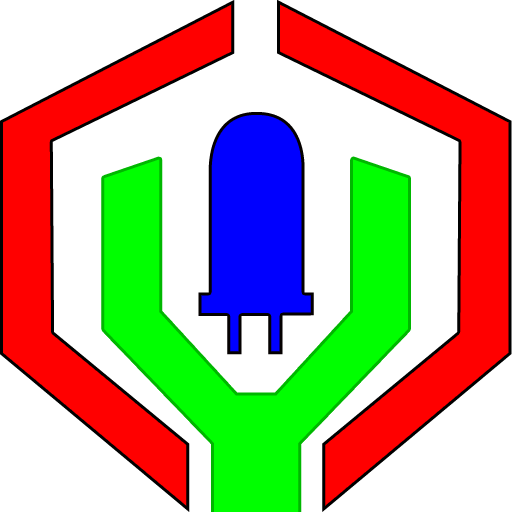 西安諾瓦箱體校正軟件(NovaCLB-Cabinet)
西安諾瓦箱體校正軟件(NovaCLB-Cabinet)
 諾瓦顯示屏調(diào)試軟件(NovaLCT)5.3.0 官方最新版
諾瓦顯示屏調(diào)試軟件(NovaLCT)5.3.0 官方最新版
 SU版本轉(zhuǎn)換器2020 綠色免費版
SU版本轉(zhuǎn)換器2020 綠色免費版
 中興機頂盒現(xiàn)場配置工具(StbCfgTool)7.4.14.0 無 廣告綠色版
中興機頂盒現(xiàn)場配置工具(StbCfgTool)7.4.14.0 無 廣告綠色版
 杜洋工作室漢字圖形取模軟件3 in 1 綠色綜合版
杜洋工作室漢字圖形取模軟件3 in 1 綠色綜合版
 杜洋工作室DYS音控臺軟件1.43 中文版
杜洋工作室DYS音控臺軟件1.43 中文版
 DB系列電子積木程序下載工具1.1.5 中文免費版
DB系列電子積木程序下載工具1.1.5 中文免費版
 慧明EQ231 專業(yè)數(shù)字均衡器調(diào)式工具1.2.2 簡體中文官方版
慧明EQ231 專業(yè)數(shù)字均衡器調(diào)式工具1.2.2 簡體中文官方版
 慧明DSP9900 卡拉OK 7.1影K解碼器調(diào)式軟件1.2 PC端中文版
慧明DSP9900 卡拉OK 7.1影K解碼器調(diào)式軟件1.2 PC端中文版
 單片機小精靈1.5.0 綠色免費版
單片機小精靈1.5.0 綠色免費版
 任意分區(qū)LED控制卡(紅卡)軟件 PowerLed2.89.4最新版
任意分區(qū)LED控制卡(紅卡)軟件 PowerLed2.89.4最新版
 金蝶智慧記(個體工商戶專用記帳)6.10中文免費版
金蝶智慧記(個體工商戶專用記帳)6.10中文免費版
 諾瓦異步控制系統(tǒng)軟件(NovaLCT-Pluto)5.1.0 最新版
諾瓦異步控制系統(tǒng)軟件(NovaLCT-Pluto)5.1.0 最新版
 電子電路仿真軟件5.12官方最新版
電子電路仿真軟件5.12官方最新版
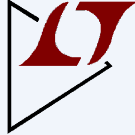 LTspice電子線路圖模擬軟件2019.11.7 免費版
LTspice電子線路圖模擬軟件2019.11.7 免費版
 形位公差查詢軟件免費版
形位公差查詢軟件免費版
 全玻璃幕墻計算軟件1.0 簡體中文綠色版
全玻璃幕墻計算軟件1.0 簡體中文綠色版
 電路仿真軟件(Electronics Workbench)5.12 綠色免費版
電路仿真軟件(Electronics Workbench)5.12 綠色免費版
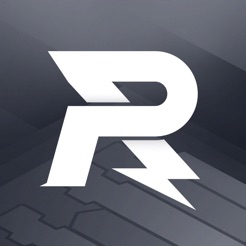 RoboMaster機甲大師1.0.0 pc版
RoboMaster機甲大師1.0.0 pc版
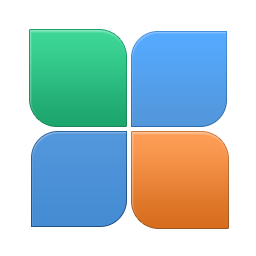 EZSplicer拼接顯示單元管理軟件for 32位/64位
EZSplicer拼接顯示單元管理軟件for 32位/64位





 金林鈑金展開軟件(鈑金展開軟件破解版)1.7.
金林鈑金展開軟件(鈑金展開軟件破解版)1.7. 精雕5.5 綠色破解版(不用加密狗)
精雕5.5 綠色破解版(不用加密狗) 工業(yè)與民用配電設計手冊第四版配套計算軟件
工業(yè)與民用配電設計手冊第四版配套計算軟件 萬能對講機寫頻軟件2014 綠色免費版
萬能對講機寫頻軟件2014 綠色免費版 FX系列PLC學習軟件FX-TRN-DATA漢化下載
FX系列PLC學習軟件FX-TRN-DATA漢化下載 組態(tài)王7.0破解版中文破解版
組態(tài)王7.0破解版中文破解版 佳能5b00錯誤清零軟件2.0.0.0 綠色中文版
佳能5b00錯誤清零軟件2.0.0.0 綠色中文版 鋼結(jié)構(gòu)截面特性計算軟件v1.0 免費綠色版
鋼結(jié)構(gòu)截面特性計算軟件v1.0 免費綠色版 串口復用工具(ELTIMA Serial Splitter)4.0.
串口復用工具(ELTIMA Serial Splitter)4.0.